Como fazer backup do Windows 11 usando um NAS?
Índice:
- Como fazer backup do Windows 11?
- O que é um NAS e como ele protege dados digitais?
- Configuração inicial do NAS para o ambiente doméstico
- Como integrar o Windows 11 ao NAS de forma eficiente
- Métodos de backup recomendados para uso residencial
- A falta de uma solução automatizada de backup
- Principais riscos ao confiar apenas em HDs externos
- Como otimizar o backup residencial com um NAS?
- Dúvidas Frequentes
Falhas inesperadas em computadores domésticos podem, muitas vezes, resultar na perda definitiva de arquivos importantes, principalmente quando o usuário confia exclusivamente no armazenamento interno da máquina para guardar todos os seus dados pessoais e profissionais.
Além disso, situações como ataques de ransomware, quedas inesperadas de energia elétrica ou até mesmo episódios de corrupção de dados podem comprometer de maneira séria documentos, fotos e vídeos de família, dificultando bastante a recuperação dessas informações consideradas essenciais para o dia a dia.
Embora o uso de dispositivos externos, como hard disks portáteis, pareça uma solução simples para guardar cópias de segurança, esses equipamentos estão sujeitos não apenas a danos físicos e quedas acidentais, mas também a furtos e acessos não autorizados, colocando em risco a integridade das informações armazenadas.
Além do mais, quando todos os dados ficam centralizados em um único local de armazenamento, a eficiência e a segurança do processo de backup são prejudicadas, aumentando consideravelmente os riscos de perda total dos arquivos em caso de incidentes graves.
Por esse motivo, a implementação de um sistema de backup automatizado utilizando um NAS representa uma excelente alternativa, pois permite proteger os arquivos de forma segura e ainda otimiza o gerenciamento das informações armazenadas.
Dessa forma, reduz-se de maneira significativa as chances de interrupção dos serviços e também os prejuízos causados pela perda de dados valiosos no sistema operacional Windows 11.

Como fazer backup do Windows 11?
O backup automatizado dos computadores com sistema Windows 11 para um NAS oferece uma solução robusta e confiável, protegendo os dados contra falhas inesperadas, ataques cibernéticos e até mesmo erros humanos durante o uso diário dos equipamentos.
Ao utilizar um dispositivo dedicado ao armazenamento em rede, é possível criar rotinas programadas de backup, o que reduz a dependência de ações manuais e evita esquecimentos que poderiam comprometer a segurança das informações.
Esse processo envolve a instalação de softwares compatíveis, a configuração correta das pastas de destino e a definição de políticas de retenção, garantindo assim a integridade e a disponibilidade dos dados armazenados.
Além disso, essa abordagem elimina limitações comuns encontradas em HDs externos, tais como a capacidade restrita de armazenamento e a maior vulnerabilidade a danos físicos ou falhas mecânicas.
O gerenciamento centralizado proporcionado pelo NAS facilita a organização dos arquivos, tornando a manutenção dos backups mais simples e otimizando o tempo que o usuário dedica a essa tarefa importante.
Outro ponto relevante é que o acesso remoto ao NAS permite restaurar os dados em diferentes dispositivos, oferecendo flexibilidade e garantindo a continuidade das atividades mesmo em situações adversas.
Dessa maneira, ao adotar um NAS na rotina de backup do Windows 11, a segurança das informações torna-se mais eficiente, reduzindo a exposição a riscos e trazendo tranquilidade tanto para usuários domésticos quanto para profissionais.
O que é um NAS e como ele protege dados digitais?
O NAS, sigla para Network Attached Storage, funciona como um servidor de armazenamento conectado à rede local da residência ou do escritório, permitindo o acesso compartilhado e a centralização dos arquivos em um único equipamento.
Com essa tecnologia, é possível organizar, compartilhar e acessar arquivos entre vários dispositivos, como computadores, notebooks, smartphones e tablets, promovendo maior controle e facilidade no gerenciamento das informações.
Estruturas de armazenamento que utilizam múltiplos discos, como o RAID 1, proporcionam redundância dos dados, protegendo contra falhas de hardware e garantindo a continuidade do acesso mesmo que um dos discos apresente problemas.
Além da proteção física, o NAS oferece recursos avançados de criptografia, controle de acesso e autenticação, dificultando tentativas de acesso não autorizado e aumentando a segurança das informações armazenadas.
Os softwares integrados ao NAS permitem realizar cópias de backup incrementais e diferenciais, o que otimiza o uso do espaço disponível e acelera o processo de salvamento dos arquivos no dia a dia.
Todas essas características tornam o NAS uma solução confiável para evitar a perda de dados causadas por problemas técnicos, desastres naturais ou ameaças digitais, assegurando a continuidade do acesso às informações importantes.

Configuração inicial do NAS para o ambiente doméstico
O primeiro passo para configurar o NAS consiste em conectá-lo à rede local utilizando um cabo Ethernet, o que garante maior estabilidade e velocidade na transferência dos dados entre os dispositivos da casa.
Em seguida, é necessário acessar a interface de administração do equipamento, onde se deve definir o idioma, configurar o endereço IP corretamente e atualizar os firmwares do sistema para garantir o funcionamento seguro e eficiente do NAS.
Nessa etapa inicial, recomenda-se ainda criar contas de usuário com permissões personalizadas, restringindo o acesso somente às áreas realmente necessárias para cada pessoa da família.
A criação de pastas compartilhadas específicas para o backup facilita tanto a organização quanto a segmentação dos arquivos, melhorando a segurança e a gestão das informações armazenadas no ambiente doméstico.
Ao concluir todas essas etapas, o NAS estará pronto para receber os arquivos de backup, integrando-se de forma transparente ao dia a dia da casa e permitindo a automação do processo de cópia de segurança.
Como integrar o Windows 11 ao NAS de forma eficiente
Para realizar a integração eficiente entre o Windows 11 e o NAS, é necessário mapear as pastas de rede como unidades locais no próprio sistema operacional, facilitando assim o acesso e a transferência de arquivos no cotidiano.
O Windows permite esse procedimento por meio do explorador de arquivos, utilizando o caminho de rede disponibilizado pelo NAS durante a configuração inicial do equipamento.
Além disso, é possível utilizar softwares de backup nativos do Windows ou de terceiros, como o QNAP NetBak Replicator, que podem ser configurados para identificar automaticamente as unidades de rede e executar cópias agendadas dos arquivos importantes.
Essa automação elimina a necessidade de executar tarefas manuais repetitivas, reduzindo a ocorrência de erros e otimizando o tempo do usuário durante o processo de backup.
Dessa forma, a integração eficiente entre o Windows 11 e o NAS proporciona maior velocidade de transferência, confiabilidade nas rotinas de backup e flexibilidade na restauração dos dados sempre que houver necessidade.
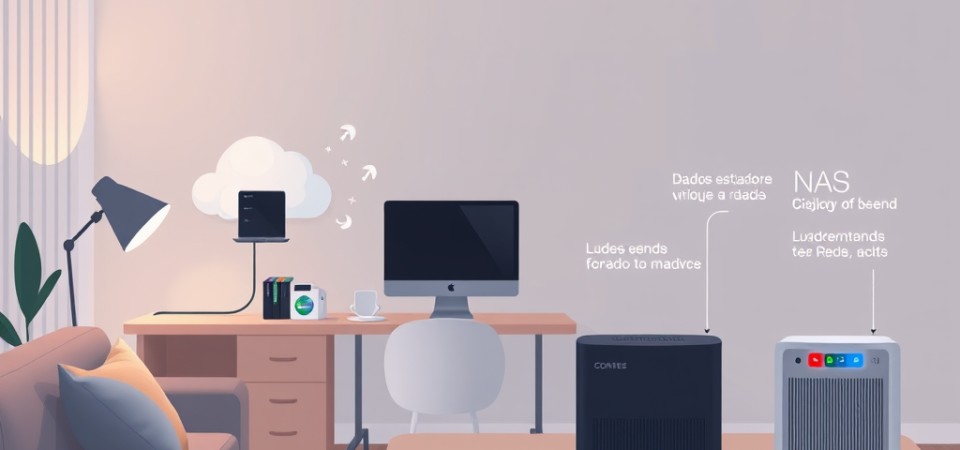
Métodos de backup recomendados para uso residencial
Os métodos de backup completo, diferencial e incremental são especialmente indicados para ambientes domésticos, pois cada um deles apresenta vantagens específicas que podem ser aproveitadas conforme a necessidade de cada família.
O backup completo realiza uma cópia integral de todos os arquivos selecionados, sendo ideal para a primeira execução do processo ou quando há grandes alterações nos dados armazenados.
Por outro lado, o backup diferencial armazena apenas as modificações realizadas desde o último backup completo, economizando espaço no NAS e reduzindo o tempo de processamento necessário para a tarefa.
Já o backup incremental registra somente as alterações feitas desde o último backup, tornando o processo ainda mais rápido e eficiente para quem precisa atualizar os dados com frequência.
A escolha do método adequado depende da frequência com que os arquivos são alterados, da capacidade disponível no NAS e da necessidade de restaurar versões anteriores dos dados em caso de incidentes ou perdas acidentais.
A falta de uma solução automatizada de backup
A ausência de um sistema automatizado expõe dados importantes a riscos elevados de exclusão acidental, falhas repentinas de hardware e até mesmo ataques de malware que podem comprometer a integridade das informações.
A falta de redundância no armazenamento pode resultar na perda irreversível de documentos essenciais, impactando negativamente a continuidade das atividades pessoais e profissionais dos usuários.
Além disso, a dificuldade em recuperar informações importantes aumenta o tempo de inatividade e pode causar prejuízos financeiros, especialmente para quem depende do computador para o trabalho remoto ou para a administração de pequenas empresas.
A desorganização dos arquivos também dificulta a localização de dados críticos em momentos de urgência, agravando ainda mais as consequências da ausência de backup automatizado.
Esses fatores evidenciam a importância de investir em soluções que automatizem o backup, elevando o nível de proteção e reduzindo a exposição a danos irreparáveis.

Principais riscos ao confiar apenas em HDs externos
Dispositivos externos, como os HDs portáteis, apresentam vulnerabilidades importantes, incluindo a suscetibilidade a quedas, danos físicos e falhas mecânicas que podem ocorrer a qualquer momento.
A ausência de recursos de criptografia nesses dispositivos pode expor informações sensíveis a acessos não autorizados, principalmente em situações de perda ou furto do equipamento.
Além disso, as limitações de espaço e a falta de redundância aumentam consideravelmente a probabilidade de perda de dados em casos de desastres ou falhas inesperadas.
A dependência de cópias manuais, muitas vezes, resulta em backups desatualizados, dificultando a recuperação das versões mais recentes dos arquivos quando necessário.
Essas limitações reforçam a necessidade de adotar soluções mais avançadas, como o armazenamento em rede com múltiplos discos, para garantir maior segurança e disponibilidade das informações importantes.
Como otimizar o backup residencial com um NAS?
Adotar um NAS Qnap equipado com dois hard disks em RAID 1 é uma estratégia eficiente para criar um ambiente seguro, redundante e totalmente automatizado para o backup dos computadores com sistema Windows 11.
Essa configuração garante que, mesmo diante de falhas em um dos discos, os dados permaneçam íntegros e acessíveis, evitando perdas e interrupções nas atividades diárias.
O uso de softwares de backup automático, aliado à definição de políticas de retenção e à aplicação de criptografia avançada, aprimora ainda mais a proteção das informações, reduzindo o risco de perda e facilitando a restauração dos dados em caso de incidentes.
A implementação da estratégia 3-2-1, que prevê cópias locais e offsite, eleva o nível de segurança e protege os dados contra uma ampla variedade de ameaças.
A Storcenter oferece soluções completas para o ambiente doméstico, incluindo serviços de instalação, configuração, treinamento e suporte técnico, garantindo máxima eficiência, inovação e tranquilidade no gerenciamento dos dados residenciais.

Dúvidas Frequentes
1- O backup feito no NAS é acessível de outros dispositivos?
Sim, os arquivos armazenados no NAS podem ser acessados por qualquer dispositivo autorizado que esteja conectado à mesma rede local, como notebooks, smartphones e tablets dos membros da família.
Além disso, é possível realizar o acesso remoto aos dados, desde que o equipamento esteja configurado para conexões seguras por meio de VPN ou serviços de nuvem integrados, mantendo sempre a proteção e a segurança das informações.
2- O que é RAID 1 e como ele protege meus dados?
O RAID 1 é uma tecnologia de espelhamento, na qual dois discos rígidos armazenam cópias idênticas dos dados, garantindo assim a redundância e a segurança das informações.
Se um dos hard disks apresentar falha, o outro continua operando normalmente, evitando perdas e permitindo a substituição do disco defeituoso sem interrupção dos serviços ou necessidade de restauração manual dos arquivos.
3- É necessário conhecimento técnico avançado para configurar um NAS?
Não é obrigatório possuir conhecimento técnico avançado, pois a maioria dos equipamentos modernos, como os modelos da Qnap, oferece interfaces intuitivas e assistentes de configuração que facilitam todo o processo para o usuário doméstico.
Empresas especializadas, como a Storcenter, também prestam serviços de instalação, manutenção e treinamento, tornando a experiência ainda mais simples e acessível para todos.
4- O backup automático pode ser agendado em horários específicos?
Sim, os softwares de backup compatíveis com o Windows 11 e o NAS permitem agendar rotinas de backup em horários definidos, como durante a madrugada ou em períodos de menor uso do computador, minimizando o impacto no desempenho e garantindo a atualização constante das cópias de segurança.
5- Há limite de armazenamento no NAS para os arquivos de backup?
O limite de armazenamento depende da capacidade total dos hard disks instalados no NAS, sendo possível expandir o espaço nos equipamentos com múltiplos compartimentos apenas adicionando novos discos.
A utilização de métodos de backup incremental e a definição de políticas de retenção contribuem para otimizar o uso do espaço disponível, permitindo armazenar uma quantidade maior de informações de forma eficiente.
Leia mais sobre: Computação Pessoal
Computação Pessoal
SUPORTE
Técnicos Especializados
Nossa equipe é altamente qualificada para atender a sua necessidade.


